Поправите иПхоне аларм који се не укључује – ТецхЦулт
Мисцелланеа / / June 17, 2023
Под стресом због пропуштених састанака и поремећених распореда? Многи корисници се ослањају на аларме својих паметних телефона да би се пробудили на време и започели дан на десној нози. Међутим, веома је фрустрирајуће када неочекивано пропадне и изазове непотребан хаос. Не брините ако сте се недавно суочили са овим проблемом са својим иПхоне-ом који ради на иОС-у 15, где се аларм не укључује како се очекивало. Можемо вам помоћи да то поправите.

Преглед садржаја
Да ли аларм на иПхоне-у једноставно не звони? Не морате да се бавите непоузданим алармима и дозволите им да ометају важне догађаје. Хајде да разумемо разлоге који изазивају овај проблем, а затим их поправимо како бисте могли да пробудите своје време.
Брз одговор
Да бисте поправили да се иПхоне аларм не укључује, прво проверите да ли је јачина звука одговарајућа и да ли се тон аларма правилно чује при максималној јачини звука. Затим избришите и ресетујте аларм следећим корацима:
1. У Алармни апликацију, превуците налево до Избриши специфични аларм који не ради.
2. Додирните на Плус + дугме у горњем десном углу.
3. Подесите жељено време и када је све прилагођено, додирните сачувати.
Зашто се мој иПхоне аларм не укључује
Важно је знати о узроцима проблема пре него што решимо решења. Пажљиво прочитајте доле наведене узроке да бисте сазнали више о њима:
- Привремени квар
- Нетачна подешавања аларма
- Софтверски проблеми
- Проблеми са батеријом или напајањем
Метод 1: Основне методе за решавање проблема
Пре него што почнемо са решењима, извршите почетну проверу да бисте били сигурни да је јачина звука подешена на ниво који се чује. Ако је прикладно, следите методе наведене у наставку.
1А. Поново покрените уређај
Понекад уређај може имати мање грешке које су могле да изазову грешку. Поновно покретање вашег иПхоне-а би требало да поправи ово. Пратите наш водич даље Како поново покренути иПхоне Кс.
1Б: Уредите подешавања аларма
Лако је направити грешке као што је коришћење погрешног формата времена (12-часовни у односу на 24 сата) или мешањем преподне и поподне. Или сте можда поставили једнократни аларм уместо понављајућег.
1. Отвори Сат апликацију и тапните на Картица Аларм који се налази на дну екрана.
2. Проверите време аларма и формату. Потврдите да је окренута НА.
3. Ако треба да извршите било каква подешавања, додирните Уредити и изаберите одређени аларм који треба да измените.

4. Додирните на сачувати да сачувате промене.
Метод 2: Подесите специфичан шум аларма
Ако је проблем звона, одаберите гласнији тон аларма да бисте били сигурни да ћете га јасно чути. Такође, уверите се да тон аларма није подешен на Ништа да бисте избегли нечујне аларме.
1. На картици Аларм додирните Уредити.
2. Изаберите алармни за који желите да поново конфигуришете звук.
3. Додирните на Звук и изаберите а тон од доступних опција.
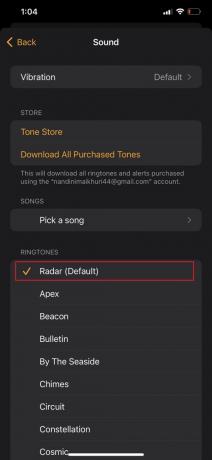
4. Додирните на сачувати у горњем десном углу да бисте сачували промене аларма.
Такође прочитајте: Како да ваш аларм буде гласнији
Метод 3: Избришите и поново направите аларм
Једноставно решење у многим случајевима је брисање постојећих аларма и постављање нових.
1. Отвори Сат апликацију и превуците прстом налево по аларму који желите да избришете. Додирните на Избриши.
2. Да бисте креирали нови аларм, тапните на Плус + дугме које се налази у горњем десном углу.
3. Изаберите жељено време за аларм и када су сва подешавања конфигурисана, додирните сачувати.

Метод 4: Онемогућите или промените функцију времена за спавање
Понекад омогућавање функције Време за спавање може да омета правилно функционисање аларма, посебно када постоји конфликт у времену. Обавезно прегледајте и измените Подешавања режима спавања у складу са тим како бисте били сигурни да ваши аларми раде исправно.
1. Отвори Апликација за здравље на вашем иПхоне-у и додирните Спавај.
Белешка: Ако ваш уређај ради на верзији ОС старијој од иОС 15, идите на Сат, а затим на Време за спавање.
2. Изаберите Потпуни распоред и опције а затим додирните Уредити.

3. Да бисте подесили време буђења, померите дугме пробудити иконе до жељеног времена.
4. Ако више волиш избрисати у потпуности распоред спавања, померите се надоле и додирните Избриши распоред.
5. Коначно, додирните Готово да сачувате промене.
Метод 5: Користите само једну апликацију за будилник
Ако сте инсталирали апликацију за аларм треће стране, имајте на уму да коришћење више апликација за аларм истовремено може изазвати компликације. Препоручује се да га деинсталирате и да се ослоните на подразумевану апликацију за аларм за лакше искуство.
Такође прочитајте: Како учинити да нечији иПхоне зазвони када је нечујан
Метод 6: Онемогућите Блуетоотх и искључите слушалице
У већини случајева, аларм би требало да звони преко звучника уређаја без обзира на прикључене слушалице или Блуетоотх уређаје. Међутим, због грешке или софтверске грешке, може уместо тога да пушта тон аларма преко повезаних уређаја. Да бисте то спречили, препоручује се да искључите Блуетоотх или искључите све повезане аудио уређаје.
1. Превуците прстом доле из горњег десног угла екрана да бисте отворили Контролни центар.
2. Додирните икону Блуетоотх да бисте је укључили ван.
Метод 7: Подесите аларм преко апликације Сат
Многи корисници иПхоне-а су пријавили да се аларм не укључује када га подесе помоћу Аппле Ватцх-а. Ако такође подесите аларм преко сата, покушајте да га подесите и конфигуришете директно преко апликације Сат на вашем иПхоне-у. Погледајте да ли то решава проблем.
Метод 8: Ажурирајте иОС
Проблем може бити и због застареле верзије иОС-а. Ажурирања софтвера често укључују нове функције, безбедносна побољшања и исправке грешака које би могле да отклоне грешку.
1. Отвори Подешавања и додирните Генерал.
2. Померите се надоле и додирните Ажурирање софтвера.
4. Ако је ажурирање доступно, видећете опцију да Преузети и инсталирати. Додирните га.

Такође прочитајте: Поправите иПхоне аларм који не репродукује песму
Метод 9: Ресетујте сва подешавања
Ако ниједно од претходних решења не реши грешку, покушајте да ресетујете сва подешавања на свом уређају. Ово може помоћи да се елиминишу сва погрешно конфигурисана подешавања која могу да изазову проблеме.
1. Отвори Подешавања и додирните на Генерал опција.
2. Померите се надоле и додирните Пренесите или ресетујте иПхоне.

3. Додирните на Ресетовати и изаберите Ресетовање свих подешавања.
Можда ће бити затражено да унесете лозинку или Аппле ИД лозинка за верификацију.
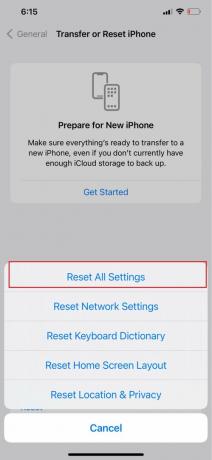
4. Пратите екран упутства да бисте наставили са ресетовањем подешавања иПхоне-а.
Метод 10: Вратите иПхоне на фабричка подешавања
Ресетовање вашег иПхоне-а на фабрику је екстремна мера која потенцијално може да реши сталне проблеме са алармом. Уклања грешке или софтверске грешке које могу узроковати проблем.
Белешка: Ресетовање на фабричка подешавања брише све податке и подешавања на вашем иПхоне-у. Дакле, уверите се да имате резервну копију свих својих података.
1. У Генерал подешавања, померите се надоле и додирните Пренесите или ресетујте иПхоне.
2. Изаберите Обришите сав садржај и подешавања.

Од вас ће бити затражено да унесите своју лозинку. Унесите када се то од вас затражи.
3. Потврдите ресетовање додиром на Обришите иПхоне или Обриши [Назив уређаја].
Метод 11: Контактирајте Аппле подршку
Ако сте безуспешно исцрпили све горе наведене методе, препоручљиво је да се обратите Аппле подршци за даљу помоћ. Можете посетити Страница за подршку за иПхоне и повежите се са тимом за подршку.
Препоручено: Како избрисати све аларме одједном на иПхоне-у
Надамо се да вам је овај водич био од помоћи у решавању проблема иПхоне аларм се не укључује. Јавите нам своје упите и сугестије у одељку за коментаре испод.
Хенри је искусни технолошки писац са страшћу да сложене технолошке теме учини доступним свакодневним читаоцима. Са више од деценије искуства у технолошкој индустрији, Хенри је постао поуздан извор информација за своје читаоце.



